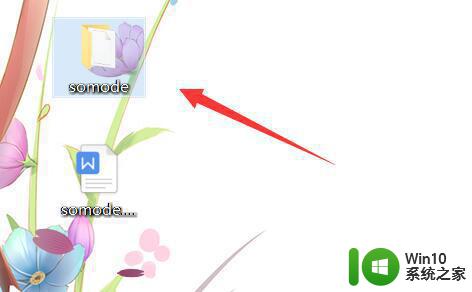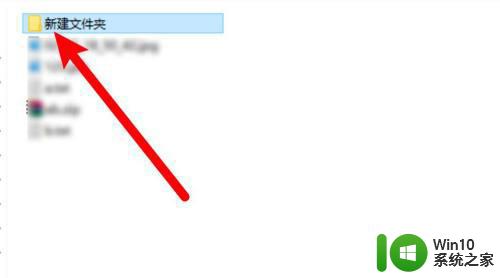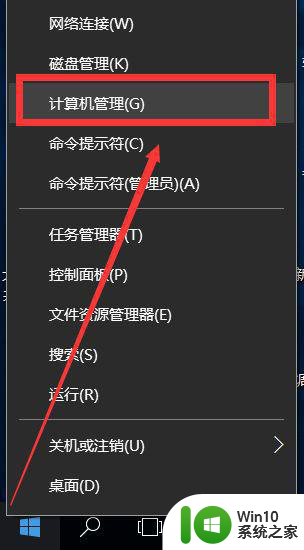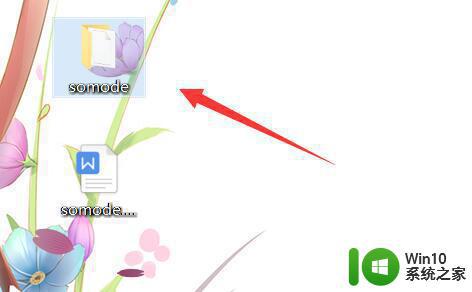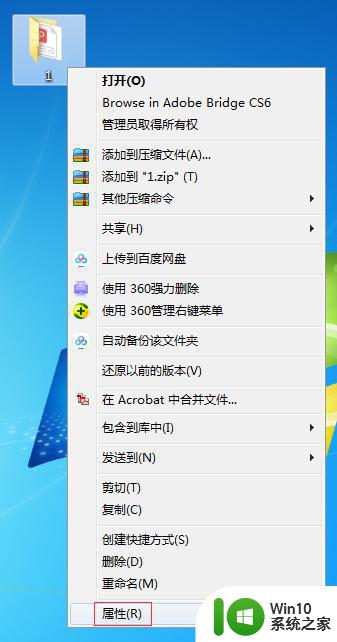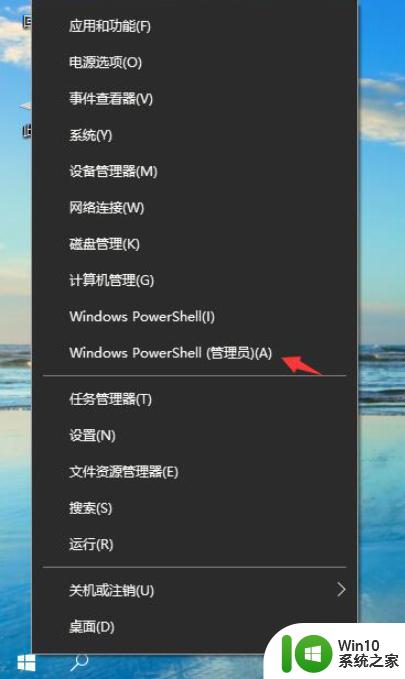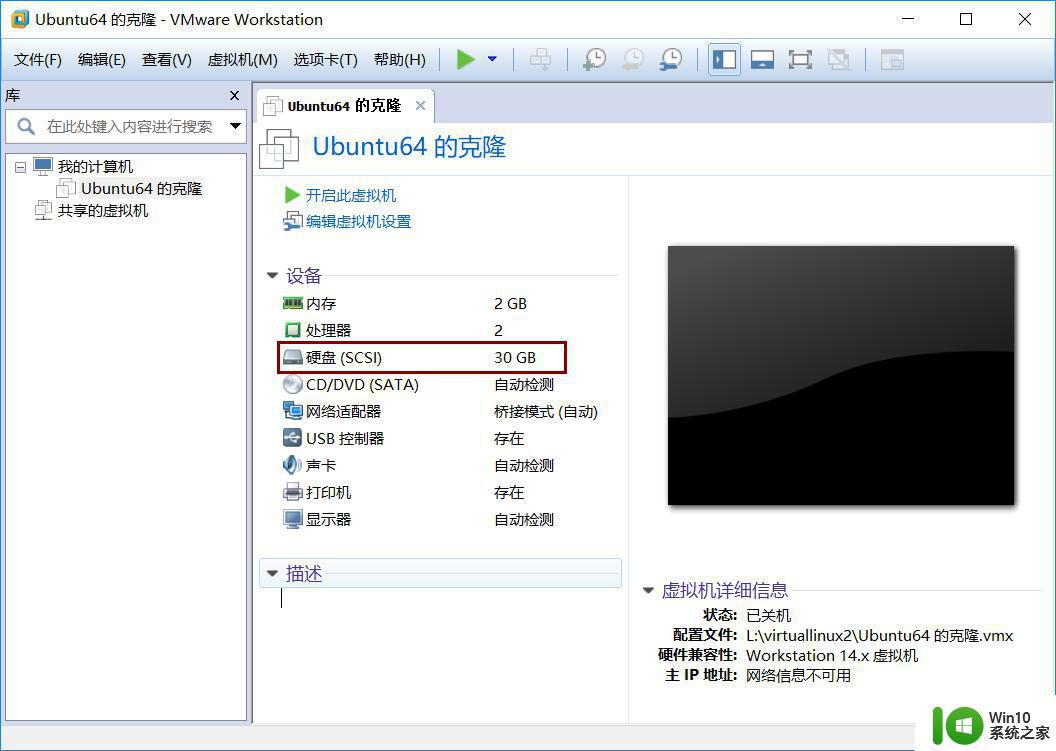电脑共享文件夹及权限如何设置 电脑文件夹共享和权限设置的详细步骤
在现代社会中电脑的使用已经成为人们日常生活中不可或缺的一部分,而在使用电脑的过程中,文件夹的共享和权限设置也是一个非常重要的环节。通过共享文件夹,我们可以方便地在多台电脑之间共享文件和资源,提高工作效率和便利性。如果共享文件夹的权限设置不当,可能会导致数据泄露或不必要的风险。学习如何正确设置电脑共享文件夹及权限,对于保护个人隐私和网络安全具有重要意义。在本文中将详细介绍电脑文件夹共享和权限设置的步骤,帮助读者更好地掌握相关技巧。
解决方法:
1、计算机操作系统本身也提供了针对共享文件的访问权限的控制,我们可以在共享文件“属性”界面中,切换到“共享”选项卡,点击“高级共享”按钮。
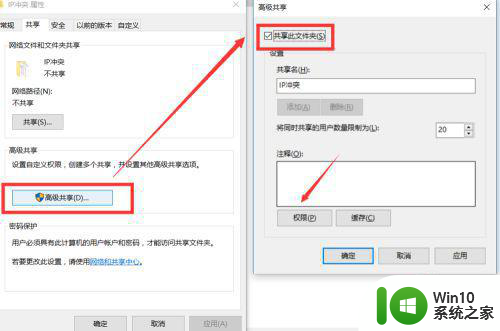
2、待打开“高级共享”的权限“界面后,点击”添加“按钮以选择想要为其设置共享文件访问权限的用户并完成”名称检查“及”用户添加“操作。
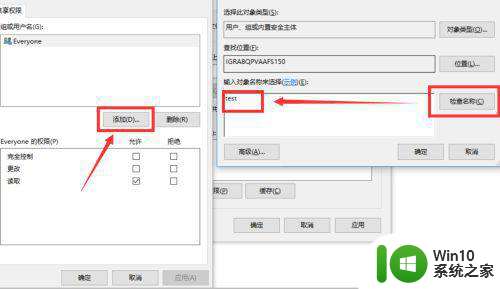
3、然后切换到”高级“选项卡,在打开的”共享文件高级选项“界面中,切换到”共享“选项卡,点击”添加“按钮。
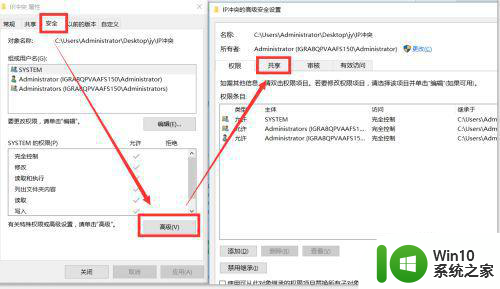
4、最后在打开的”权限“项目列表界面中,选择相应的主体(即针对共享文件访问的用户),同时点击”类型“下拉列表选择”允许“项,最后在”权限项目“列表中勾选相应的共享文件访问权限项即可。
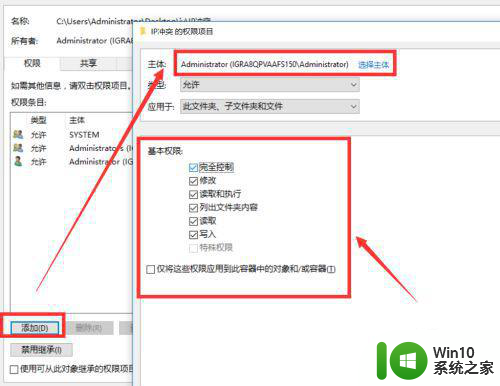
5、虽然通过以上共享文件访问权限的控制,可以实现针对共享文件的“禁止删除”、“禁止访问”、“禁止复制”等操作,但是存在一定的局限性,而且无法满足国内局域网共享文件访问权限的多样化需求。为了弥补以上的不足,我们可以借助专门用于对共享文件访问权限进行控制的工具来实现,通过百度搜索下载大势至共享文件管理软件。
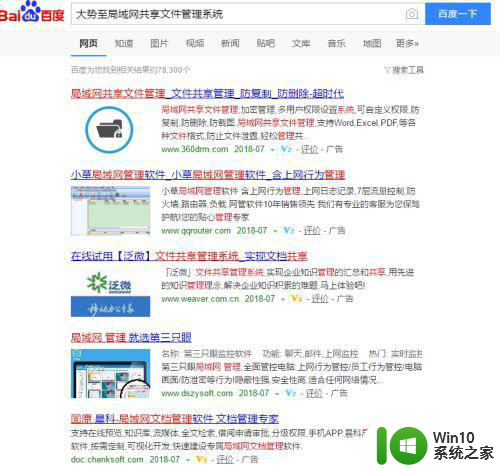
6、安装并运行大势至局域网共享文件管理软件后,在服务器程序主界面中,从“共享文件列表”中点击“添加”按钮,以选择相应的共享文件。
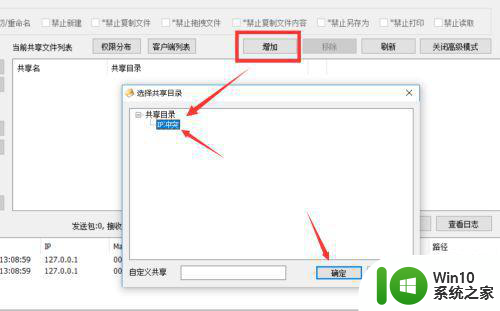
7、之后就可以在“用户列表”中选择或添加相应的用户,如图所示,我们可以从左侧的“用户列表”中选择已有用户,也可以随时新建用户。
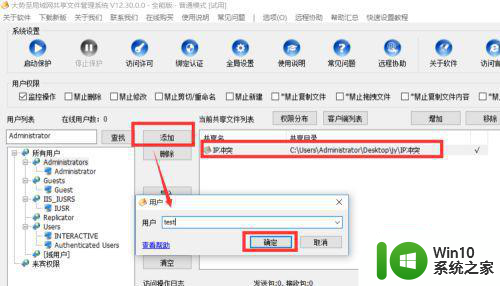
8、接下来在“访问权限”列表中勾选相应的访问权限。通过此方法可以针对局域网共享文件的访问权限进行管理,同时可以实现针对不同用户实现多样化的共享文件访问权限管理。
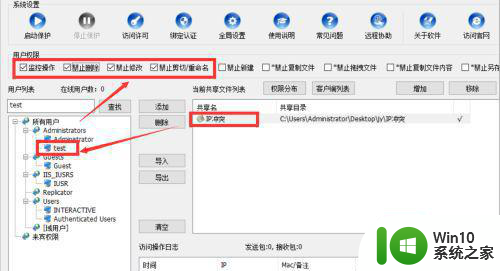
以上就是电脑共享文件夹及权限如何设置的全部内容,有遇到这种情况的用户可以按照小编的方法来进行解决,希望能够帮助到大家。